65才シニアで年金暮らしの身分としては、スマホは必要ですがお金を掛けることはできません。使っているiphoneはiphone7で、6年になります。調べると2023年中にバージョン変更ができなくなる模様で、機種変更の時期みたいです。今使っているiphone7は2年前にバッテリー変更をしていたので、バッテリーの持ちが短いこともなく今すぐに不便を感じている訳ではないのです。だからこそ、逆に機種変更のいいタイミングかも知れませんね。
機種変更での気に掛かる点
- 今までは、常にショップ店で対応していた
- SIMカードの意味合いを理解していなかったので、お店でしか対応できないと思っていた
- 各種契約は、お店でしか対応できないと思っていたし、機種の初期設定が個人では難しそうだった
- 音楽、写真、住所録などのデータはお店では対応できていなかった。それらのバックアップは各自でやらなければならなかった。
- 自宅のPCで iTunes のアプリでバックアップを実施していたが、あまりうまくできていなかった。
同じような年代の人は、上記のような感想をお持ちではないでしょうか。
今回、如何に安く対応できるかという事で、1人でTRYすることにしました。ゆっくり段階を追って進めていきますので、参考にして頂ければ幸いです。
ポチッとお願いします
機種変更でのデータ移行にTRY
上記、気に掛かる点の 2. SIMカードに関しては、以前ショップ店側からキャリア変更の勧めがあって「SIMカードの変更だけで対応できます」という事だったので、引き受けました。そこで実際に一人で送られてきたSIMカードを、マニュアル通りに差し替えたら、問題なく対応できたのでSIMカードの差し替えは少し自信がつきました。その時同時に、SIMカードは電話機能と関係があることを実感できたのです。

YouTubeを見ていると、今のiphoneにはクイックスタートの機能が付いていてPCやデータのバックアップなしに、データ移行ができると解説していました。本能的にこの機能なら、自分でもできると思い本格的な準備を始めました。
機種の選定
まずは、機種を選定しないといけません。YouTubeなどで、iphoneのお勧め機種などを配信されています。使う用途を考えるとプロ仕様は必要ないですね。探すことも楽しいひと時です。但し、クイックスタートが可能なiphoneは、iOSが12.4以上でなければなりません。その為、iphone6s以降であれば問題ありませんが、それ以前の機種は、要注意ですね。
<最近のお勧めiphone>
| 機種(容量:128GB) | iphone14 | iphone13 | iphone SE3 | iPhone12 |
| 価格(Apple Store) *2022.9月時点 | 119,800 | 107,800 | 69,800 | 92,800 |
| サイズ | 146.7 × 71.5 × 7.80 mm | 146.7 × 71.5 × 7.65 mm | 138.4 × 67.3 × 7.3mm | 146.7 × 71.5 × 7.4mm |
| 重量 | 172g | 173g | 144g | 162g |
| メモリ | 6GB | 4GB | 4GB | 4GB |
| ディスプレイ | 6.1インチ | 6.1インチ | 4.7インチ | 6.1インチ |
| 防水・防塵性能 | IP68等級 | IP68等級 | IP67等級 | IP68等級 |
| チップ | A15 | A15 | A15 | A14 |
| カメラ | デュアルレンズカメラ (1200万画素) | デュアルレンズカメラ (1200万画素) | シングルレンズカメラ (1,200万画素) | デュアルレンズカメラ (1200万画素) |
| 生体認証 | Face ID | Face ID | Touch ID(指紋) | Face ID |
| バッテリー | ビデオ再生:最大20時間 オーディオ再生:最大80時間 | ビデオ再生:最大19時間 オーディオ再生:最大75時間 | ビデオ再生:最大15時間 オーディオ再生:最大50時間 | ビデオ再生:最大17時間 オーディオ再生:最大65時間 |
コストパフォーマンスが1番で、ホームボタン式(iphone7も同方式)の『iphone SE3』が候補に挙がりました。長男もiphone SEを使っていたので、何かあった場合、聞くことができると思い『iphone SE3』に決めました。
後はどこで買うかです。

<iPhone SE3 キャリア別価格比較>
| ストレージ容量 | 64GB | 128GB | 256GB |
| Apple Store | 62,800 | 69,800 | 84,800 |
| ドコモ | 73,370 | 82,280 | 104,500 |
| au | 70,935 | 82,190 | 103,415 |
| ソフトバンク | 73,440 | 81,360 | 99,360 |
| ワイモバイル | 73,440 | 81,360 | 99、360 |
| UQモバイル | 70,935 | 82,190 | 103,415 |
キャリアの安心感はありますが、束縛されている感じからの解放と値段の違いでApple Storeにしました。ここも、金利0%で24回の分割払いができることが分かりましたので、一括払いをしなくて済みます。ストレージ容量は、今の機種が128GBなのでデータ移行のトラブル回避の為にも同容量にしました。
ここで、各キャリアは多くのサービスや割引を提案していますので、よく検討する必要があります。自分の経験としては、都合2年間は良いのですが、それ以降は何かとサービスがなくなるなどの弊害を感じ、買い替えを促される破目になります。金がある時は良いのですが、4~5年持たせることを考えると出来るだけキャリアはパスですね。
ゼクシィ内祝いの結婚内祝い・出産内祝いギフトデータ移行の準備
ネットで発注したApple Storeの「iphone SE3」は、1~2日で届きました。それまでに、YouTubeでデータ移行の勉強を始めます。

いよいよデータ移行です。多少の緊張はありますが、事前の準備を行います。自分は、新しいiphoneをデータ移行中に触ることは少ないだろうと思っていて、出荷時の画面の保護シートを付けたままにデータ移行を実施しました。思惑は外れ、最初から指紋認証の設定を行うので保護シートが邪魔で仕方なかったです。
準備する事
- 既存のiphoneのApple iDとパスワードをチェックする(IDは設定の名前の所に載っています)
- パスコードのチェック(ロックの解除に使う4 or 6桁の番号)
- iphone SEは指紋認証、他は顔認証。最初の頃に設定する
- 保護ガラスは、事前に張り付けた方が作業が楽になる
- WIFIとBluetoothは0Nにしておく。この環境下でないとクイックスタートは使えない。
データ移行
データ移行の手順
- Suica引き継ぎ準備
- データ移行
- SIMカード入れ替え
- LINE引き継ぎ
- アプリ引き継ぎ
*Suica,LINEは1台にしか適用できないので要注意です。
まずは、Suicaなどのウォレットを一時避難させておきます。詳細は、YouTubeをご確認ください。
いよいよデータ移行 ☞ クイックスタートを使う
(1)新規購入のiphoneを充電し、電源を入れます。そうすると Hellow などの表示が出ます。下から上にスワイプさせると、言語と国を聞いてきます。日本語と日本をチェックします。そうすると、「クイックスタート」の画面が出てきます。(参照元は、☞こちらです。)
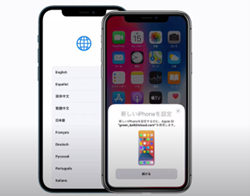
(2)既存のiphoneを新しいiphoneにくっ付くくらいに近づけます。
そうすると「新しいiphoneを設定」の画面が出てきます。ロック解除して続けるをチェック。

(3)新しいiphoneの丸いモヤモヤの模様が出ます。
そのモヤモヤを既存のiphoneのカメラで円の中に収めます。そうして「自分用に設定」を、チェックします。

(4)次に新しいiphoneがパスコードを聞いてくるので、既存のiphoneのパスコードを入力します。
データ移行が始まります。この段階で、新しいiphoneもWIFIに繋がります。上手くいかない場合は、設定でWIFIに繋いでください。
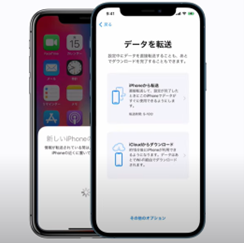
(5)「iphoneから転送」にチェック。
各種データの移行を続けるかと確認されるので、続けるのボタンを押す。これらの作業が不定期に発生するので、傍にいる必要があります。
その時、移行する時間が表示され、30分~2時間が目安になります。
注意点
- 充電切れの心配があるので2台とも充電しながらが良い
- 操作する時も極力2台とも近くで行う。少し離すと転送が上手くいかなくなる恐れがある。
*自分も一度しくじった
(6)「転送が完了しました」の表示がでたら、完了です。
(7)古いiphoneを見ると、初期化しますかと聞いてくるので、「今はしない」にしておきます。LINEの移行や音楽データの確認も必要なので確認が取れるまで、古いiphoneは残しておいた方が良いですね。
全国の美味しい特産品に特化したふるさと納税サイト【ふるさと本舗】SIMカード入れ替え
これは以前に行ったことがあるので、少し安心しています
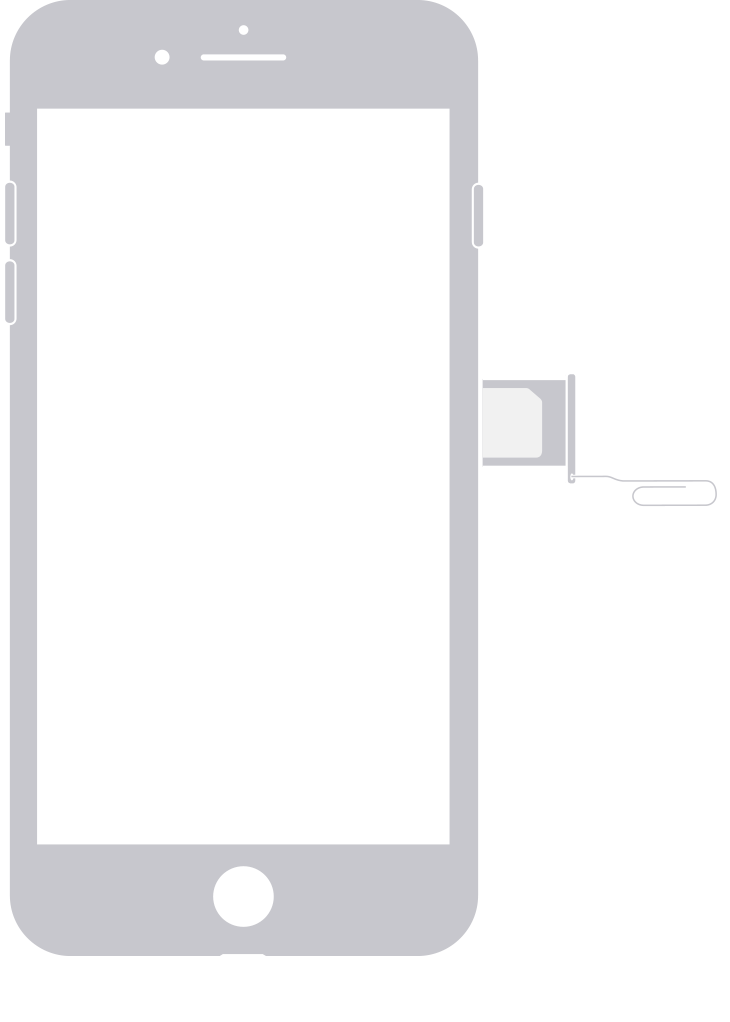
- 両方のiphoneの電源を落とします
- 古いiphoneの所定の位置にピンを差し込んでSIMカードを取り出します
- 新しいiphoneのSIMカード受けを取り出し、そこにSIMカードを切り欠きの位置を間違えずに載せ、差し込みます
- 差し込みが問題なければ、本体の電源を入れます、
- 下記の通信通話の確認を行います
*iphone SE3は、SIMカード受けは右側面にあります
●電話機能の確認
新しいiphoneの電話で「111」(無料の確認用番号)にかけ、通話の確認を行う。
●モバイル通信の確認
WIFIをOFFにして、ヤフーなどに繋げる。無事、繋がれば、モバイル通信も問題なし。
作業に関しては、SIMカードの位置さえ間違わなければ問題はないですね。自分も、上手くいきました。
豊かなコクと香りを楽しめる♪ブルックス 10gコーヒーお試しセットLINE引き継ぎ
1.古いiphoneのLINEを開き、ホーム>設定>アカウント を押し基本情報(電話番号、メールアドレス、パスワード)が入っていることを確認します。次に「トークのバックアップ」を行います。PINコードを作成してトーク履歴をバックアップします。
2.新しいiphoneのLINEをクリックして、本人確認を行います。「電話番号でログイン」をクリックして電話番号を入れると、SMS認証が行われ認証番号を入れるとログインされます。案内に従って進めるとLINEにデータ転送されていることを確認できます。
*LINEは、アカウント1つで1台のスマホのみ使うことができます。この段階で古いiphoneのLINEの機能はなくなります。
自分も思いのほかスムーズにデータが移行され、内容も問題なかったです。
他のアプリや写真、音楽データの移行
アプリは、モノによっては再度登録しなければならないものもありますが、全般的に問題はなかったです。
写真や音楽データも、問題なく移行できていました。以前は、iTunesを使ってPC管理でやっていたのですが、家族で複数台管理を行っていたこともあり、今回の「クイックスタート」の方が他の機種との混載もなく完成度が高くできています。
以上で、機種変更のデータ移行がYouTubeの力を借りながら、1人で出来ました。
まとめ
自分でも思っていたよりもスムーズに機種変更ができました。このあと、妻のスマホも同じ機種で同様に機種変更を行い、問題なく使えています。結構、文句言いのタイプなのですが、新しいスマホに関しては問題を言ってこないので満足しているのでしょう。良かったです。
今後は、もう少し勉強をしてSIMカードを理解できればキャリアの変更も1人で出来そうです。これからは中古のデバイスも視野に入れて、格安でスマホを活用できるようにしたいと考えています。
